Vytvorenie albumu
Môžete zmeniť usporiadanie videoklipov v albume, odstrániť ich alebo prehrať.
-
Vyberte položku [
: Create album/
: Vytvoriť album].
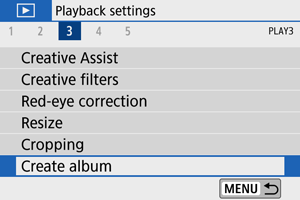
-
Vyberte album, ktorý chcete upraviť.
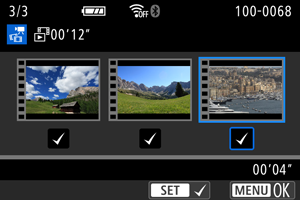
- Stlačením tlačidla
pridajte značku začiarknutia [
].
- Po výbere stlačte tlačidlo
.
- Stlačením tlačidla
-
Vyberte možnosť úprav.
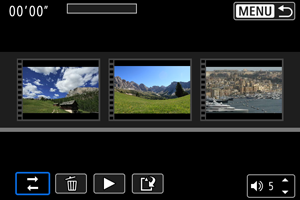
Možnosť Popis Rearrange video snapshots/
Zmeniť usporiadanie videoklipov
Pomocou tlačidiel vyberte videoklip, ktorý chcete presunúť, a stlačte tlačidlo
. Pomocou tlačidiel
ho presuňte a stlačte tlačidlo
.
Remove video snapshot/
Odstrániť videoklip
Pomocou tlačidiel vyberte videoklip, ktorý chcete odstrániť, a stlačte tlačidlo
. Vybraté videoklipy sú označené ikonou [
]. Ak chcete výber zrušiť a ikonu [
] odstrániť, znova stlačte tlačidlo
.
Play video snapshot/
Prehrať videoklip
Pomocou tlačidiel vyberte videoklip, ktorý chcete prehrať, a stlačte tlačidlo
. Pomocou tlačidiel
nastavte hlasitosť.
-
Dokončite úpravy.
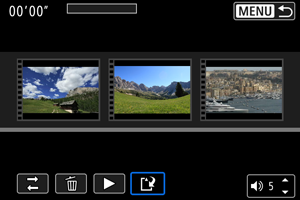
- Po dokončení úprav stlačte tlačidlo
.
- Vyberte položku [
] (Finish editing/Dokončiť úpravy).
- Po dokončení úprav stlačte tlačidlo
-
Uložte.
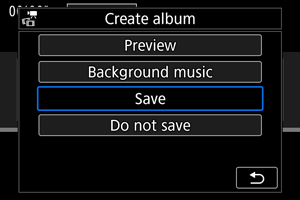
Upozornenie
- Albumy videoklipov možno upraviť len raz.
Výber hudby na pozadí
Albumy a prezentácie možno prehrávať s hudbou na pozadí. Predtým však musíte hudbu na pozadí skopírovať na kartu pomocou nástroja EOS Utility (softvér EOS).
-
Vyberte položku [Background music/Hudba na pozadí].
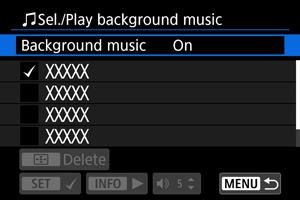
- Nastavte položku [Background music/Hudba na pozadí] na možnosť [On/Zap.].
-
Vyberte hudbu na pozadí.
- Pomocou tlačidiel
vyberte hudbu a stlačte tlačidlo
. Pre položku [Slide show/Prezentácia] môžete vybrať viacero skladieb.
- Pomocou tlačidiel
-
Vypočujte si ukážku.
- Ak si chcete vypočuť ukážku, stlačte tlačidlo
.
- Pomocou tlačidiel
nastavte hlasitosť. Ak chcete zastaviť prehrávanie, znova stlačte tlačidlo
.
- Ak chcete hudbu odstrániť, vyberte ju pomocou tlačidiel
a potom stlačte tlačidlo
.
- Ak si chcete vypočuť ukážku, stlačte tlačidlo
Poznámka
- Pokyny na kopírovanie hudby na pozadí na karty nájdete v príručke EOS Utility návod na používanie.